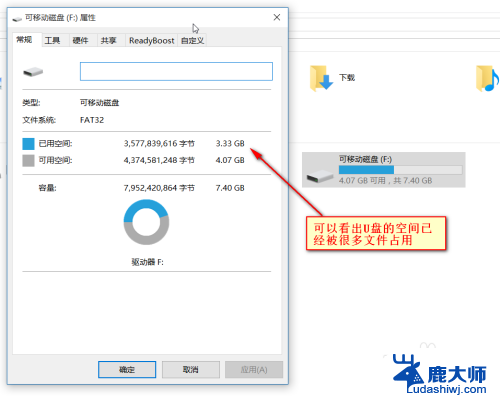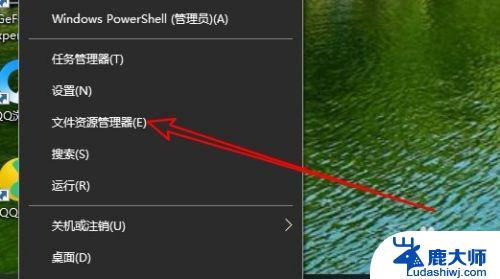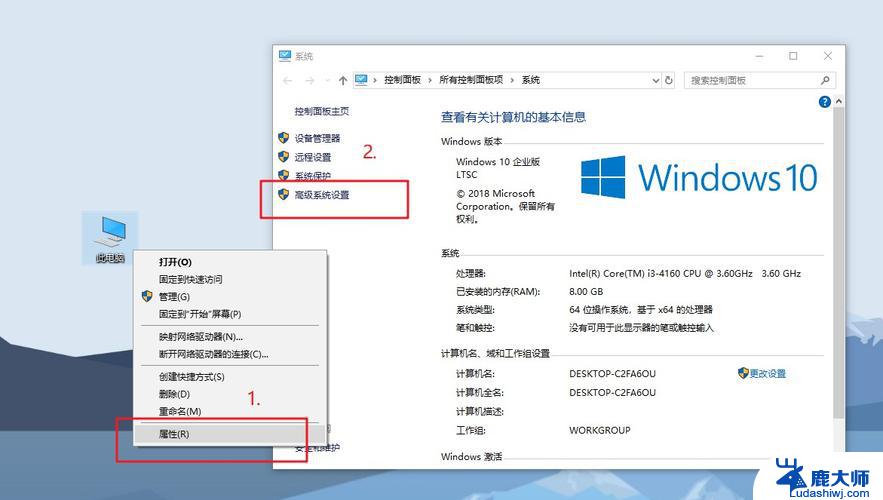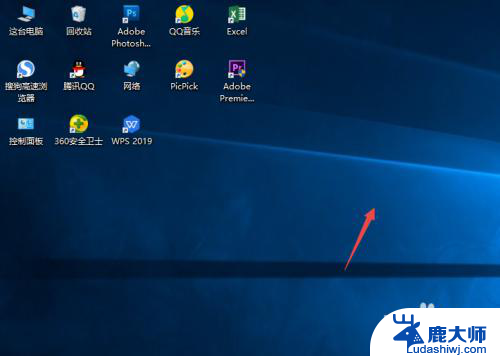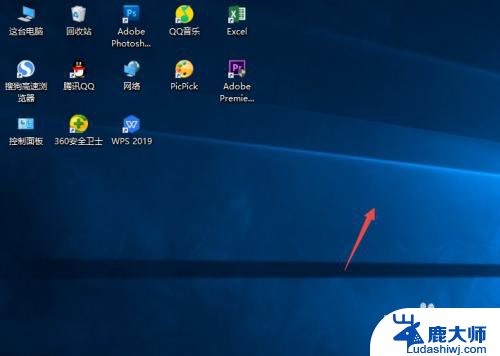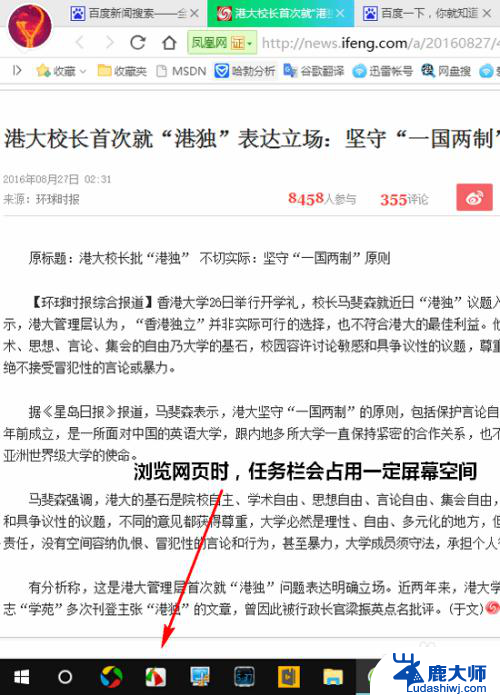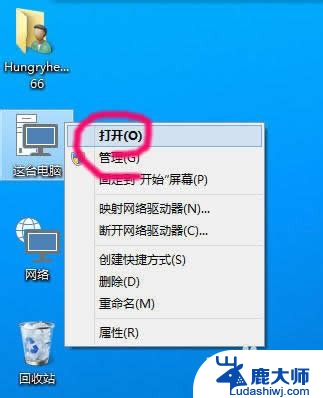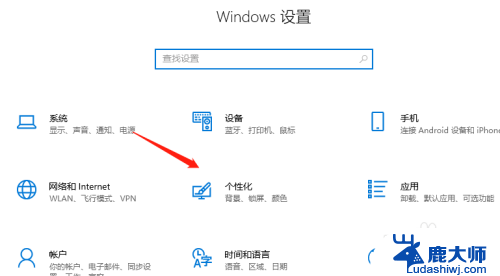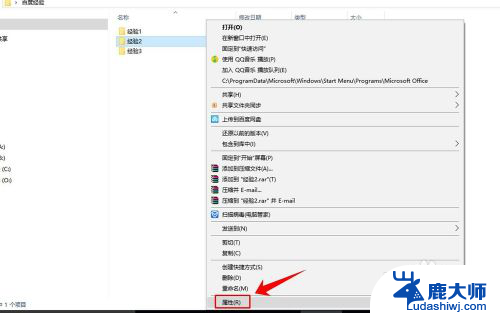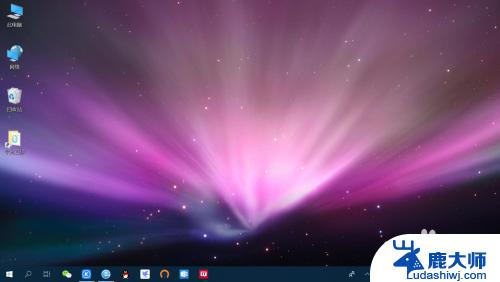笔记本电脑的隐藏键盘怎么弄出来 win10电脑触摸键盘怎么隐藏
在如今的数字化时代,笔记本电脑已成为人们生活和工作中不可或缺的工具,对于一些使用笔记本电脑的用户来说,隐藏键盘和触摸键盘的操作可能会带来一些困扰。特别是在使用Win10操作系统的电脑上,许多用户不知道如何弄出隐藏的键盘或隐藏触摸键盘。在本文中我们将为大家介绍一些简便的方法,帮助大家轻松解决这一问题。无论您是需要隐藏键盘还是触摸键盘,以下内容都将为您提供实用的解决方案。
具体方法:
1.《win10如何/怎么打开/关闭电脑触摸板?》一节分享了打开触摸板的两种方法。
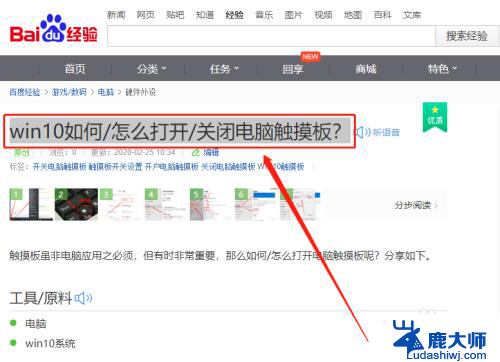 2一种方法是设置法。通过开始面板进入设置页面,从“设备”界面调出触摸板。在触摸板项下,打开或关闭触摸板。
2一种方法是设置法。通过开始面板进入设置页面,从“设备”界面调出触摸板。在触摸板项下,打开或关闭触摸板。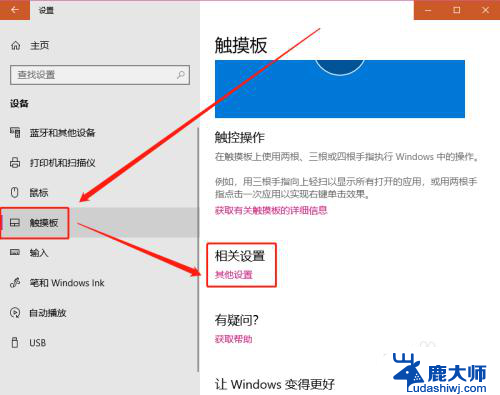 3另一种方法是快捷键法,这种方法是最为简洁的。只不过不同的品牌电脑其快捷键也不相同,所以必须提前了解自己电脑的快捷键,小编罗列了几个常见电脑品牌的快捷键,如下。
3另一种方法是快捷键法,这种方法是最为简洁的。只不过不同的品牌电脑其快捷键也不相同,所以必须提前了解自己电脑的快捷键,小编罗列了几个常见电脑品牌的快捷键,如下。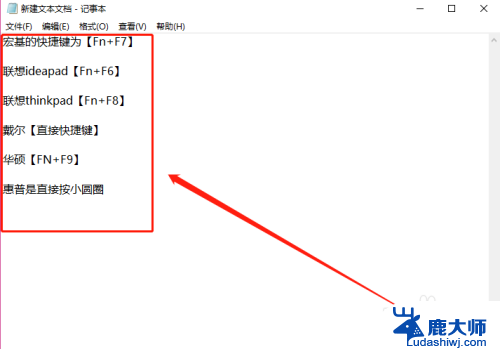
4.在win10系统中,要调出触摸板还有一种更为简单的方法。
首先打开输入法。
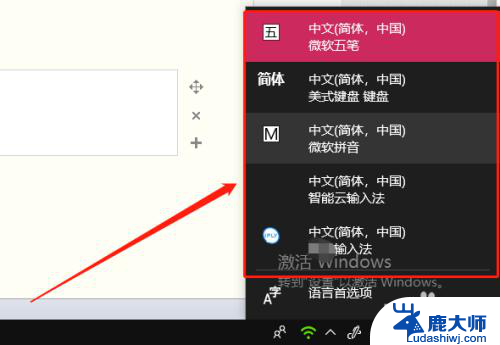
5.然后在输入法图标上点击右键,弹出快捷菜单。
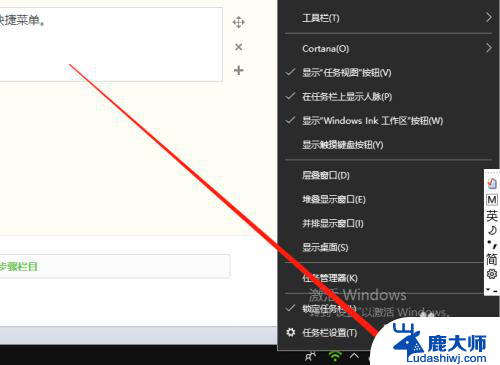
6.点击快捷菜单中的“显示触摸键盘按钮”。

7.这样触摸键盘就在任务栏是显示出来了。
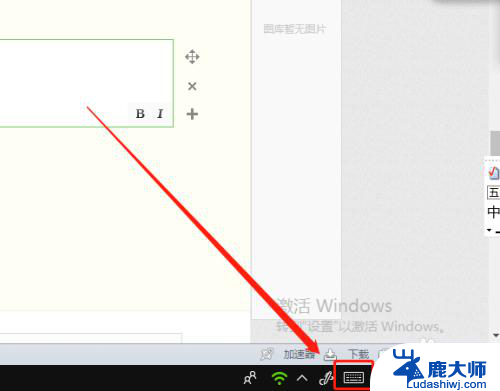
8.点击它即可打开一个大的触摸键盘。
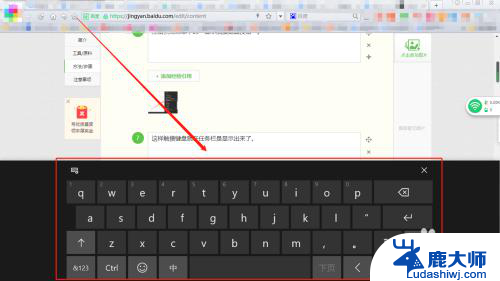
9.要关闭触摸(板)键盘,仍然是在输入法图标上右键。在弹出的快捷菜单中再次点击一次“显示触摸键盘按钮”即可取消。
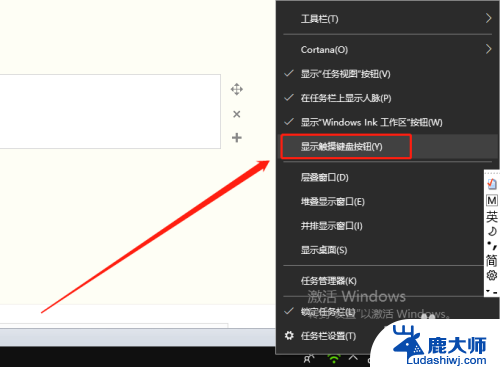
以上就是笔记本电脑的隐藏键盘如何弄出来的全部内容,如果有任何问题,用户可以按照小编的方法进行操作,希望这能对大家有所帮助。